CAJviewer是到底是个什么梗?它是一款功能齐全的文献阅读器,相信很多接触过论文写作的人士都耳熟能详吧,那么我们怎么去下载和安装它呐,下面就跟着小编来操作吧!

方法/步骤
点击下载,稍等片刻,等待下载完毕;
打开下载文件所在位置,双击.exe结尾的程序,进行安装;
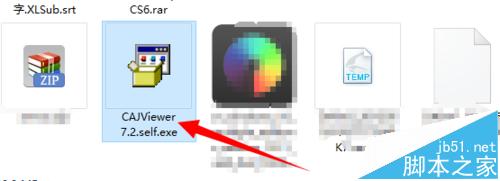
稍等片刻,出现安装界面,点击下一步;
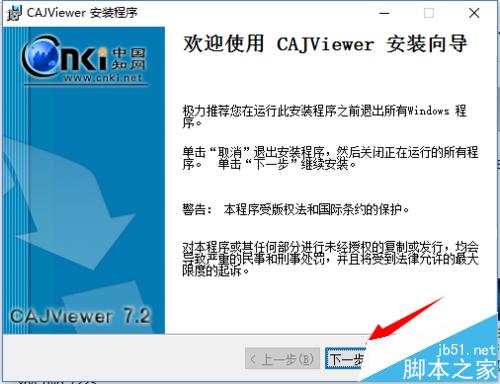
接着勾选“我接受该许可证协议”,点击下一步;
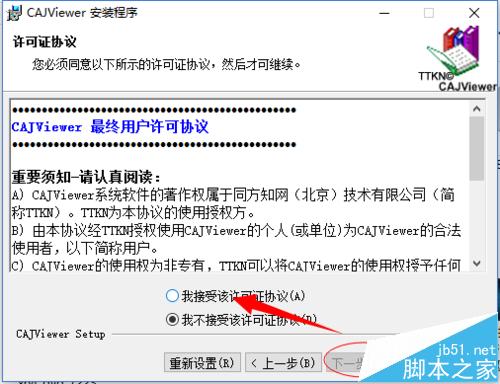
接着,在用户信息界面,默认选项即可,不用做任何修改,点击下一步;

点击“浏览位置”,设置安装路径,建议安装在除C盘外的其他盘,然后点击下一步;
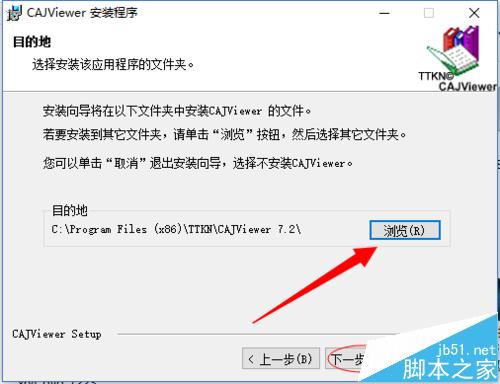
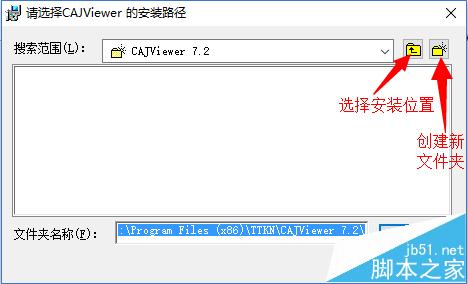
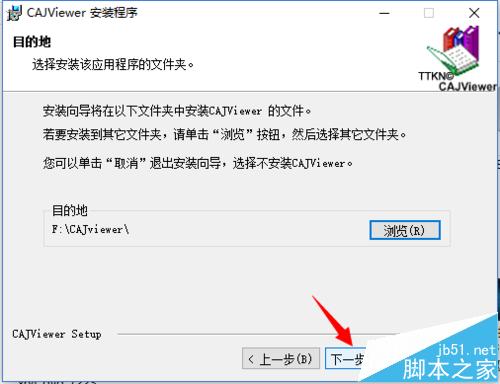
选择“完整安装”,点击下一步;
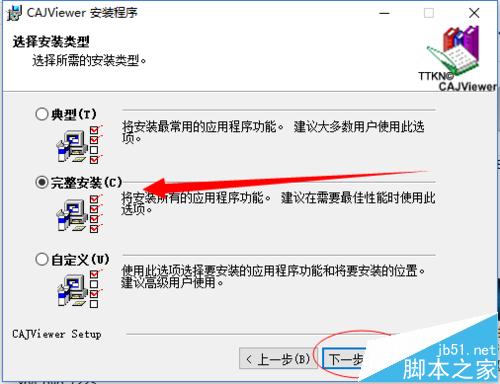
进入安装过程,稍等片刻即可安装完成。
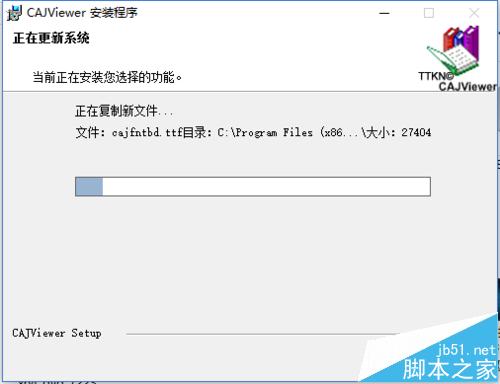
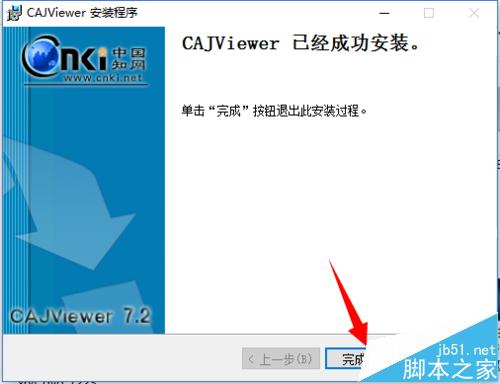
以上就是win10系统安装CAJviewer文献阅读器方法,感兴趣的用户欢迎关注!